
最新のページまたはニュース投稿のバージョン履歴を表示し、SharePoint ページで変更を視覚的に比較するなど、SharePoint のバージョンを比較できます。 ページがいつ変更されたのか、誰が変更したのか確認できます。 プロパティ (ファイルに関する情報) がいつ変更されたのかも確認できます。 必要に応じて、以前のバージョンを復元するか、以前のバージョンを削除できます。
注: 一部の機能は、対象指定リリース プログラム に参加している組織に段階的に導入されます。 つまり、この機能はまだ表示されない場合があります。または、このヘルプ記事で説明されている機能とは異なって見える場合があります。
バージョン履歴を表示する
-
バージョン履歴を表示するページまたはニュース投稿に移動します。
-
ページの上部で [ページの詳細] を選択し、[ページの詳細] パネルの下部にある [バージョン履歴]を選択します。
-
[ バージョン履歴] ウィンドウが表示され、公開および保存された下書きバージョンの一覧が表示されます。
注: 発行されたバージョンは "メジャー バージョン" と見なされ、バージョン番号は常に 0 で終わる (たとえば、最初のメジャー バージョンは v1.0) です。 保存された下書きは"マイナー バージョン" と見なされ、最後のメジャー バージョン (v1.1 など) の後に保存された下書きの数で終了します。 マイナー バージョンとしてカウントするには、ページまたはニュース投稿を下書き (自動保存しない) として手動で保存する必要があります。
-
バージョンと以前のバージョンの変更を比較するには、比較するバージョンを選択します。 そのバージョンと以前のバージョンの間で行われた変更の一覧が表示されます。
非順次バージョンの変更を比較するには、比較するバージョンを選択します。 次に、比較するバージョンの横で、バージョンの横にある省略記号 (...) を選択し、[選択したバージョンと比較] を選択します。
ページのバージョン間の違いを視覚的に比較する
ページ上で違いが強調表示されているのを確認できます。 変更を加えた Web パーツは、バージョン履歴ウィンドウの変更の種類と説明に対応する色付き罫線で囲まれる。
表示される例を次に示します。
凡例
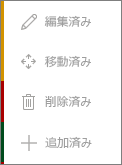 |
|
これを行う方法を次に示します。
-
[バージョン履歴] ウィンドウ の上部 で、ページの [変更の強調表示] の 切り替えボタンを上に スライドします。
-
バージョンと以前のバージョンの変更を比較するには、比較するバージョンを選択します。 そのバージョンと以前のバージョンの間で行われた変更が表示されます。
非順次バージョンの変更を比較するには、比較するバージョンを選択します。 次に、比較するバージョンの横で、バージョンの横にある省略記号 (...) を選択し、[選択したバージョンと比較] を選択します。
注: ページの違いを表示している間は、ページを変更できない。
バージョンを復元する
バージョンを復元すると、最新バージョンになります。
-
[バージョン 履歴] ウィンドウ で、復元するバージョンを探します。
-
バージョンの横にある省略記号 (...) を選択し、[復元] を 選択します。
バージョンを削除する
-
[バージョン 履歴] ウィンドウ で、削除するバージョンを探します。
-
バージョンの横にある省略記号 (...) を選択し、[削除] を 選択します。

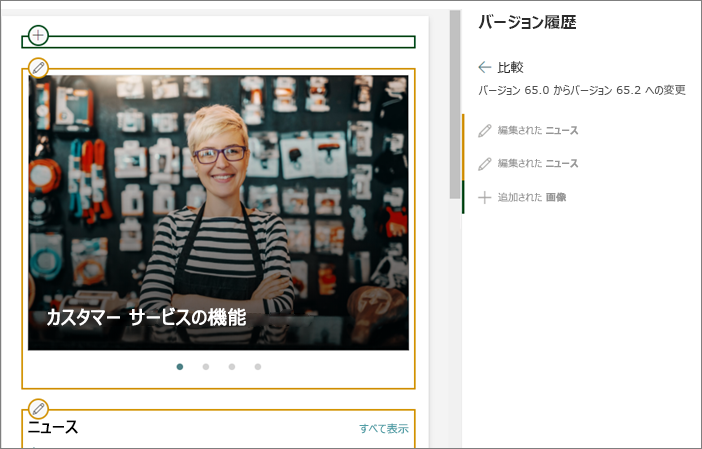
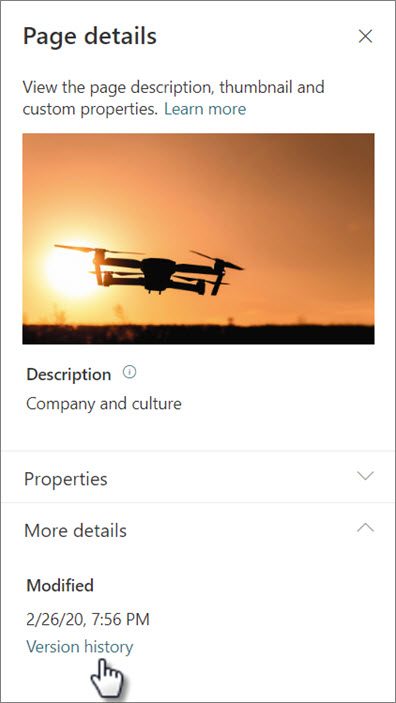
![[バージョン履歴] ウィンドウ](/images/ja-jp/22230530-ddd5-4d31-b8cf-33ca15a9072e)
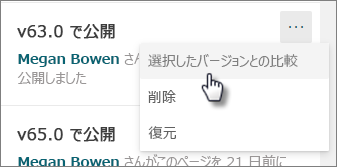
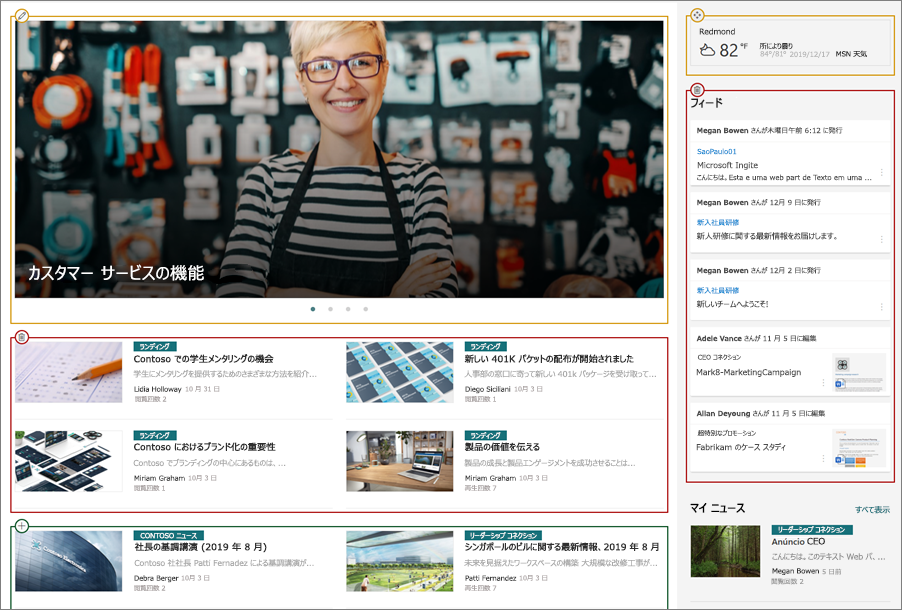

![[バージョンの復元] コマンド](/images/ja-jp/09642151-5ea4-4b62-b8d4-0a7a647f783a)
![[バージョンの削除] コマンド](/images/ja-jp/84dcfffd-84e4-4525-b0fd-99a8e5b3ea81)









